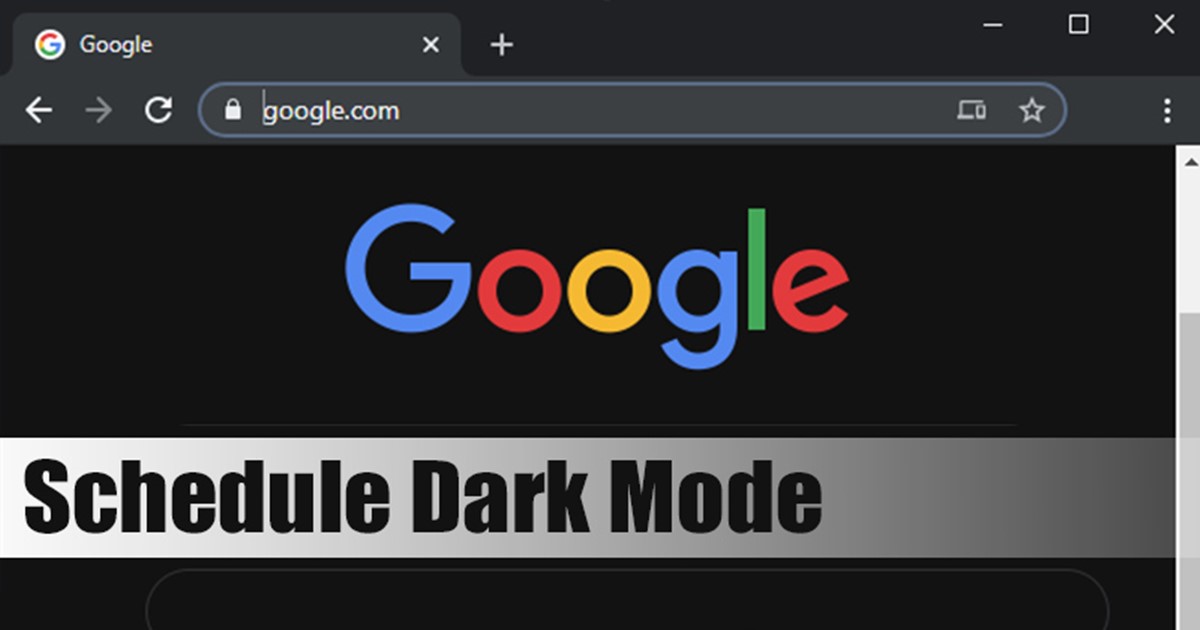Könnyedén korlátozhatja a WiFi felhasználók internetes sávszélességét. Az alábbiakban megosztottuk a TP-Link és a D-Link útválasztó beállításait.

Bizonyos típusú Windows-eszközök állnak rendelkezésre az interneten a WiFi hálózathoz csatlakoztatott eszközök megtekintéséhez. Ezek a WiFi eszközök a csatlakoztatott eszközök, például az IP-cím, a MAC-cím stb. teljes részleteit biztosítják számunkra. Ezekkel az eszközökkel azonban nem korlátozhatja a sávszélesség-fogyasztást.
Ha sávszélesség-korlátot állít be, csökkentheti az internet túlzott használatáért fizetett többletköltséget. Számos Windows 10 Bandwidth Limiter alkalmazás érhető el az interneten, de mit gondol? A sávszélesség korlátozásához nincs szüksége harmadik féltől származó alkalmazásra. Ezenkívül a legtöbb modem és útválasztó ma már sávszélesség-kezelőt is kínál, amely lehetővé teszi az összes csatlakoztatott eszköz sebességének és adathasználatának szabályozását.
Hogyan korlátozzuk a WiFi-felhasználók internetes sávszélességét 2022-ben
Tehát ebben a cikkben megosztunk egy részletes oktatóanyagot a sávszélesség-szabályozás beállításáról a TP-Link és a D-Link Routeren.
1) TP-Link
A TP-Link Router sávszélesség-szabályozásának beállításához kövesse az alábbi egyszerű lépéseket. A hibák elkerülése érdekében azonban feltétlenül kövesse a lépéseket.
1. Először is nyissa meg webböngészőjét, és az URL-sávba írja be az alapértelmezett hozzáférést, például: http://tplinkwifi.net.
2. A következő lépésben meg kell adnia az azonosítót és a jelszót. Ha nem változtatta meg a jelszót, az alapértelmezett jelszó általában az „admin” kisbetűvel.
3. Most kattintson a “Sávszélesség-szabályozási beállítások” elemre a bal oldali menüben.

4. Most lépjen a Sávszélesség-szabályozás > Szabálylista elemre, és kattintson az Új hozzáadása gombra.
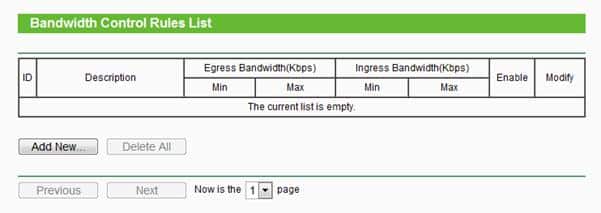
5. Ezután meg kell adnia az IP-címet. Adja meg annak az eszköznek az IP-címét, amelyre alkalmazni kívánja a sávszélesség-szabályt. A Kilépési sávszélesség alatt adja meg a maximális és minimális feltöltési sebességet. A Belépési sávszélesség alatt adja meg a minimális és maximális letöltési sebességet. Az alapértelmezett szám a 0.
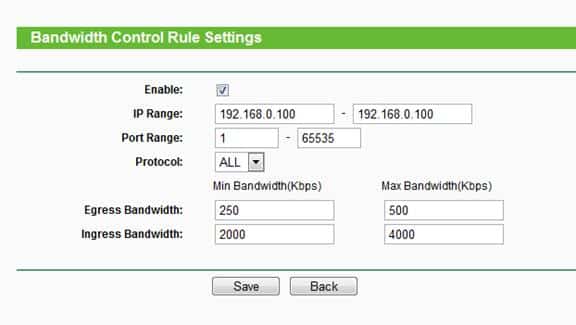
6. Végül kattintson a Mentés gombra.
Ez az; kész vagy! Most, ha el szeretné távolítani a sávszélesség-korlátot, lépjen ugyanarra az oldalra, és törölje a szabályt.
2) D-Link
A TP-Linkhez hasonlóan a D-Link útválasztók is lehetővé teszik a felhasználók számára a sávszélesség-szabályozás beállítását. Ezért ehhez kövesse az alábbi egyszerű lépéseket.
1. Először jelentkezzen be a D-link router bejelentkezési oldalára, és kattintson a Speciális elemre a felső menüsorban. Most vigye az egérmutatót a Speciális hálózat fölé, majd a Forgalomkezelés alatt kattintson a “Sávszélesség-profilok” elemre.
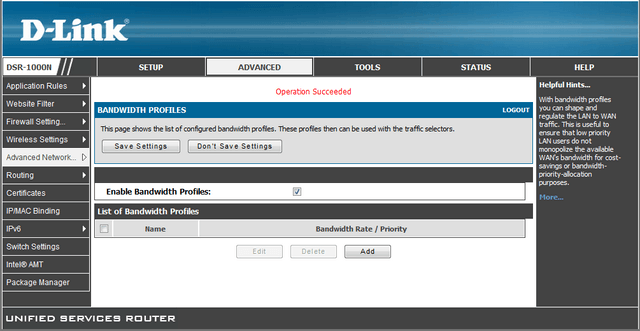
2. Most engedélyeznie kell a Sávszélesség-profilok engedélyezése jelölőnégyzetet, és kattintson a Mentés gombra. Ezután kattintson a Hozzáadás gombra új sávszélesség-korlát létrehozásához.
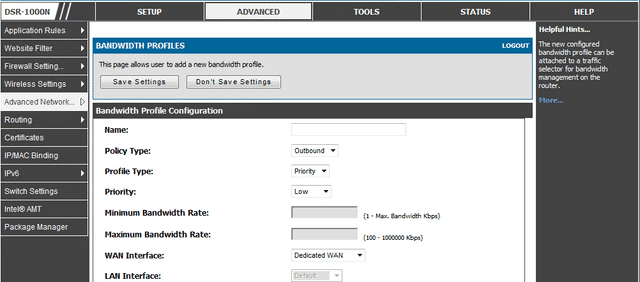
3. Nevezze el a profilt, és módosítsa a „Profil típusát” Értékelés értékre a legördülő menüből. Ezután adja meg a minimális és maximális sávszélességet, majd kattintson a “Beállítások mentése” gombra.
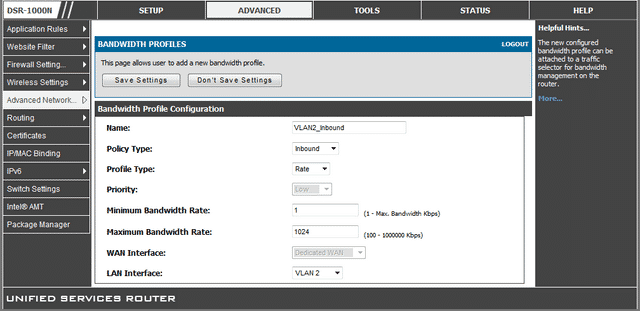
4. Most a bal oldali menüben kattintson a “Traffic Control”-ra, és jelölje be a “Forgalomszabályozás engedélyezése”-t. Most görgessen lefelé, és a “Forgalomszabályozási szabályok” alatt adja meg az IP-címet, és válassza ki a fent létrehozott szabályt.
Végül mentse el a beállításokat. Ez az; kész vagy! Így korlátozhatja manuálisan a sávszélességet a hálózaton mind a TP-Link, mind a D-Link routeren. Beszélje meg őket velünk az alábbi megjegyzés rovatban, ha egyéb kétségei vannak.